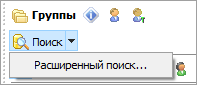Работа со списком клиентов
Количество и состав записей, отображаемых в списке клиентов, определяются настройками полей фильтра и поиска.
Кнопки ![]() Показывать краткое название клиента и
Показывать краткое название клиента и ![]() Показывать полное название клиента позволяют выбрать, какое название клиента — полное официальное или краткое рабочее — будет отображаться в списке. Список всегда отсортирован по краткому названию клиента.
Показывать полное название клиента позволяют выбрать, какое название клиента — полное официальное или краткое рабочее — будет отображаться в списке. Список всегда отсортирован по краткому названию клиента.
Поиск и фильтрация клиентов
Сразу после запуска программы список клиентов пуст.
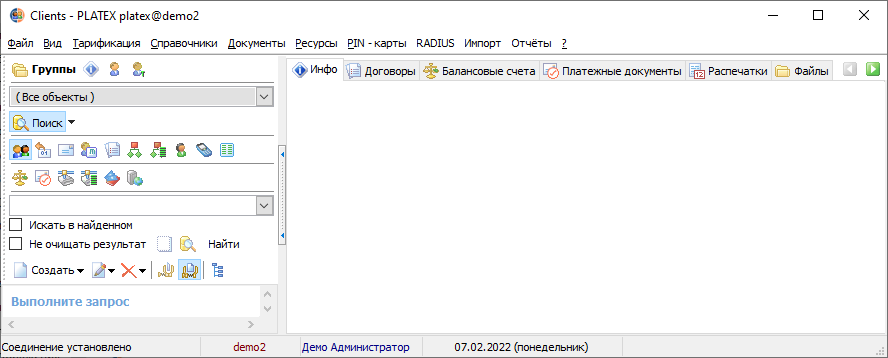
Список клиентов
Чтобы увидеть перечень всех клиентов, информация о которых находится в базе данных, выберите в раскрывающемся списке под кнопкой ![]() значение Все группы. Если этот раскрывающийся список не виден, нажмите кнопку
значение Все группы. Если этот раскрывающийся список не виден, нажмите кнопку ![]() , чтобы отобразить его.
, чтобы отобразить его.
Фильтр по группам
Фильтр по группам позволяет отображать в списке клиентов только клиентов, относящихся к выбранной группе.
Кроме изначально имеющегося значения Все группы, в поле Группы может быть выбрана одна из созданных пользователями групп клиентов. В этом случае в списке клиентов будут показаны все клиенты, включенную в указанную группу. Включение клиента в одну или несколько групп производится на вкладке Группы диалогового окна параметров клиента (см. раздел Создание и редактирование нового клиента).
•Клиенты, входящие хотя бы в одну скрытую группу, видны только пользователю, являющемуся владельцем данной скрытой группы. Чтобы сделать группу скрытой, установите при ее создании или редактировании флаг Приватная (см. раздел Управление группами клиентов). |
Посмотреть группы, в которые входит клиент, добавить его в созданные ранее группы или удалить его из них можно в окне редактирования информации по клиенту, которое появляется либо при нажатии на кнопку ![]() , а затем на кнопку
, а затем на кнопку ![]() во всплывающем меню, либо по двойному нажатию левой кнопкой мыши на соответствующей строке списка.
во всплывающем меню, либо по двойному нажатию левой кнопкой мыши на соответствующей строке списка.
Для изменения состава групп, в которые входит клиент, необходимо в окне редактирования информации по клиенту проставить/снять флажки около необходимых групп, после чего нажать кнопку [OK].
Для просмотра или изменения данных о клиенте на вкладках в правой части окна щелкните мышью на строке с именем клиента.
Поиск и фильтр по заданной подстроке
Для поиска клиента переключите кнопку ![]() над списком клиентов в нажатое положение, чтобы отобразить поле ввода подстроки и кнопки-переключатели, задающие область поиска. Используйте эти кнопки, чтобы уточнить, в каких именно данных о клиенте находится искомая строка. Описание кнопок см. в разделе Панель инструментов.
над списком клиентов в нажатое положение, чтобы отобразить поле ввода подстроки и кнопки-переключатели, задающие область поиска. Используйте эти кнопки, чтобы уточнить, в каких именно данных о клиенте находится искомая строка. Описание кнопок см. в разделе Панель инструментов.
Введите в поле Поиск строку для поиска. При вводе строки можно использовать знак ?, заменяющий любой символ, и знак *, заменяющий любую последовательность символов. Для поиска указанной строки нажмите клавишу (Enter).
•Если не нажата ни одна из перечисленных кнопок, поиск и фильтрация не производится. •Если зажата только одна кнопка из фильтров - то поиск идёт по всем записям. Если зажато больше одной кнопки, то добавляется ограничение на результат, т.е. если включить фильтр только по адресу - то будут все клиенты. Если включить и по адресу и по имени клиента - включается ограничение |
Все варианты совпадения появятся в окне в виде списка клиентов, договоров, ресурсов. Если необходимо найти данные среди найденных, выберите переключатель Искать в выбранном.
Для выбора списка договоров, услуг или ресурсов по периоду действия воспользуйтесь функцией Расширенного поиска.